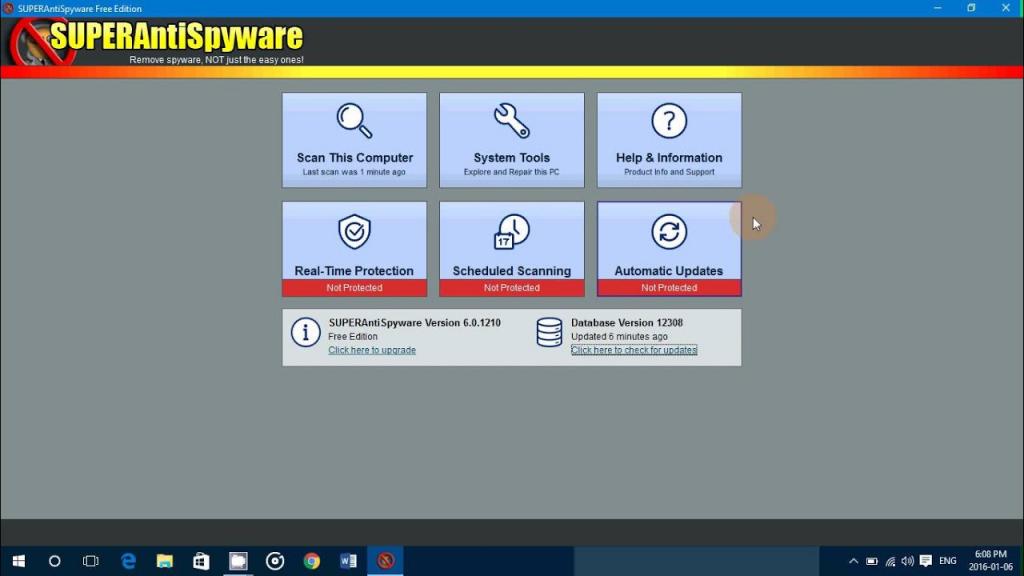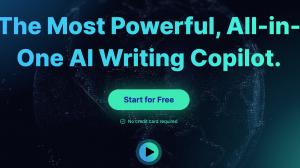SuperAntiSpywareは、簡単なものだけでなく、あらゆる種類のマルウェアを駆除します。ハードドライブ、ポータブルドライブ、RAM、レジストリ、または特定のフォルダのクイックスキャン、完全スキャン、およびカスタムスキャンが可能です。完全なカスタマイズのために、どの項目を信頼し、どのフォルダを省くかを選択することができます。スパイウェア、アドウェア、マルウェア、トロイの木馬、ダイヤラー、ワーム、キーロガー、ハイジャッカー、パラサイト、ルートキット、その他多くの危険なプログラムを発見して除去することが可能です。
コンピュータの速度を低下させず、システムリソースをほとんど使用しません。デスクトップ、レジストリ編集、インターネット接続が機能していない状態を修正します。脅威をリアルタイムで阻止します。危険な可能性のあるソフトウェアのインストールや再インストールを阻止します。
無料版では、リアルタイム保護、スケジュールスキャン、自動アップデートは得られません。
SuperAntiSpywareは、スパイウェア、ウイルス、その他の脅威を取り除くのに最適なプログラムの1つです。
ほとんどのコンピュータ技術者は、出張の際に特定のツールを持参します。これは、技術者なら誰でも持ち歩くツールです。
SuperAntiSpywareの特徴
- スマートな検出と駆除
- マルウェア、スパイウェア、アドウェア、トロイの木馬、ダイヤラー、ワーム、ランサムウェア、ハイジャッカー、パラサイト、ルートキット、キーロガー、その他の有害な脅威をすべて発見し、駆除することが可能です。
- 多次元スキャンは、ルールベース方式を超えた次世代のスキャンシステムです。
- プロセス・インターロゲーション・テクノロジーは、見つけにくいリスクやアンチスパイウェアプログラムが通常探さないようなリスクを発見します。
- リアルタイム脅威ブロックは、悪意のあるファイルの起動を即座に阻止します。*無料版では脅威を阻止するためにスキャンを行う必要があります。
- 自動更新により、常に最新のデータベース定義が適用されます。
- 無料版では、データベースの更新は手作業で行う必要があります。
無料版には上記の機能がすべて備わっていますが、一部制限されているものもあります。また、無料版にはアップグレードプロンプトがあります。年間1台のPCで29.95ドルのPro版があり、14日間無料で使用できるほか、以下の機能があります。
- 複数のスキャンを選択可能 スケジュールに基づき、素早く、徹底的に、または必要なスキャンを計画します。
- 電子メールによる通知。離れた場所からでもPCを監視したい場合、スキャン結果をメールとして受け取ることができます。
- リアルタイムの脅威 有害なファイルを発見したら、ブロックして実行を停止します。
- 自動更新により、常に最新のデータベース定義でプログラムが実行されていることを確認します。
Bleeping Computerのレビューでは、SUPERAntiSpywareは一般的なウイルスを素早く発見し駆除する無料のアンチスパイウェアツールであると述べています。マルウェアは常に変化し、新しいバージョンを取得するため、すべての脅威から安全を確保できるセキュリティアプリは存在しません。コンピュータのマルウェアをスキャンし、駆除してくれるアプリをセキュリティツールキットの中にいくつも入れておくことが重要です。SUPERAntiSpywareは、その中の1つとして持っておくとよいでしょう。
SUPERAntiSpywareは、トロイの木馬、バックドア、ワーム、ルートキット、ウイルス、その他すべての種類のマルウェアを見つけることができます。
無料版は見つけた感染をクリーンアップしますが、リアルタイム保護、スケジュールスキャン、マルウェア定義の更新などのより高度な機能は備えていません。これらの機能を使用したい場合は、プロフェッショナル版を購入する必要があります。
SUPERAntiSpywareを使用してコンピュータをスキャンし、マルウェアを駆除する方法
ウイルス、ワーム、トロイの木馬、その他のマルウェアは、すべてのコンピュータユーザの生活の中でますます一般的になってきているため、コンピュータをスキャンして、見つかったマルウェアを駆除するために使用できるツールキットを手元に置いておくことが重要です。これは、SUPERAntiSpywareで非常によく行うことができます。SUPERAntiSpywareは、あらゆる種類のマルウェアを駆除するプログラムです。
それは感染症に焦点を当てています。無料で簡単に使用でき、リアルタイム保護などより高度な機能を求める人はプロフェッショナル版にお金を払うことができます。しかし、それ以上に重要なことは、マルウェアを取り除くのに素晴らしい仕事をしてくれることです。以下のガイドの手順に従って、SUPERAntiSpywareをインストールし、設定し、それであなたのコンピュータをスキャンしてください。
- パッチの後半では、開いているウィンドウをすべて閉じる必要があるので、今すぐこの手順をプリントアウトしてください。
- SUPERAntiSpyware Free、またはSASをこのウェブサイトからダウンロードし、デスクトップに保存してください。
- ダウンロード後、このウィンドウとコンピュータ上の他のウィンドウおよびアプリケーションをすべて閉じます。
- デスクトップ上のSUPERAntiSpyware.exeのアイコンをダブルクリックする。これを実行すると、コンピュータへのSUPERAntiSpywareのインストールが開始されます。
- インストールが始まったら、画面の指示に従ってインストールを完了させてください。ソフトのインストールが終了したら、「完了」ボタンをクリックして、何も変更せずにWindowsのデスクトップに戻ります。
- これで、SUPERAntiSpywareが自動的に起動し、言語を選択するメッセージが表示されます。言語を選択し、OKボタンをクリックして次へ進んでください。
- さて、SUPERAntiSpywareの定義ファイルを更新するようにとのメッセージがポップアップします。はい」ボタンをクリックして、プログラムに最新のアップデートをダウンロードおよびインストールさせてください。これにより、プログラムは最新のマルウェアを発見し、除去することができます。
- 更新に問題がある場合は、SUPERAntiSpyware Database Definitionsのウェブサイトから定義ファイルを取得することができます。そのページにアクセスしたら、Download Installer ボタンをクリックし、SASDEFINITIONS.EXE をデスクトップに保存する。ダウンロード後、SASDEFINITIONS.EXE ファイルをダブルクリックする。指示に従って、最新のSAS定義ファイルをコンピュータに入れます。
- 定義が最新になると、SUPERAntiSpywareのウェルカム画面が表示されます。SUPERAntiSpywareが起動しない場合は、トラブルシューティングのセクションをお読みください。そうでない場合は、「ようこそ」画面以降の手順を続け、デフォルトの設定を変更しないでください。診断結果を送信するかどうかを尋ねる画面が表示されたら、送信させるかどうかを選択します。何を選択しても、マルウェアスキャンは本来の動作になります。最後の画面まできたら、「完了」ボタンをクリックします。
- ここで、SASにホームページを保護させるかどうかを聞かれます。ホームページを保護する」を選択すると、他のプログラムがブラウザのデフォルトのホームページを変更しようとした場合に、SUPERAntiSpywareが知らせてくれる。ホームページの保護」を選択することで、SASにホームページの保護を許可することをお勧めします。
- 今すぐ「閉じる」ボタンをクリックして、メイン画面に戻ってください。
- ここで、メイン画面の「コンピュータをスキャン...」ボタンをクリックすると、スキャン処理が開始されます。
- この画面のメニューから「完全なスキャンを実行する」を選択し、「次へ」をクリックしてスキャンを開始します。
- SUPERAntiSpyware は、次に進むために、開いているすべてのブラウザタブを閉じるように指示します。メニューから "Yes "を選択してください。
- さて、リストアップされた全てのマルウェアを駆除するために、"Next" ボタンをクリックしてください。SUPERAntiSpywareは今、見つかったすべてのファイルとレジストリキーを削除し、プログラムの検疫に追加します。SASによると、いくつかのファイルを削除した後、コンピュータの再起動が必要になる場合があるそうです。もしそうするようにというメッセージが表示されたら、「はい」ボタンを押して再起動させてください。ここで、コンピュータの電源を入れ直します。
- コンピュータの再起動後、感染はなくなり、再び通常通り使用できるようになるはずです。SUPERAntiSpywareアプリケーションを起動し、環境設定ボタンをクリックすると、削除されたもののログが表示されます。統計/ログ]タブを選択した後、見たいログをダブルクリックする。